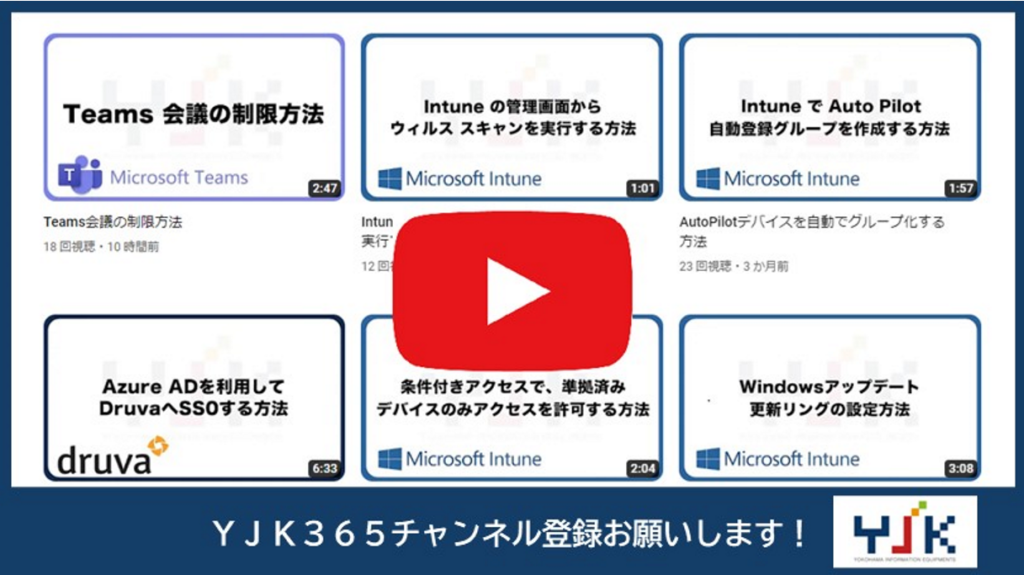Intune上でPCのデバイス名を変更することで、個々のPCからデバイス名を変更する手間を省くことができます。これにより、デバイスの整理や再利用がスムーズになり、管理の一貫性を保ってセキュリティリスクを減らすことができます。
この記事では、IntuneでWindows PCのデバイス名を変更する方法を解説します。
<個々に管理する場合>
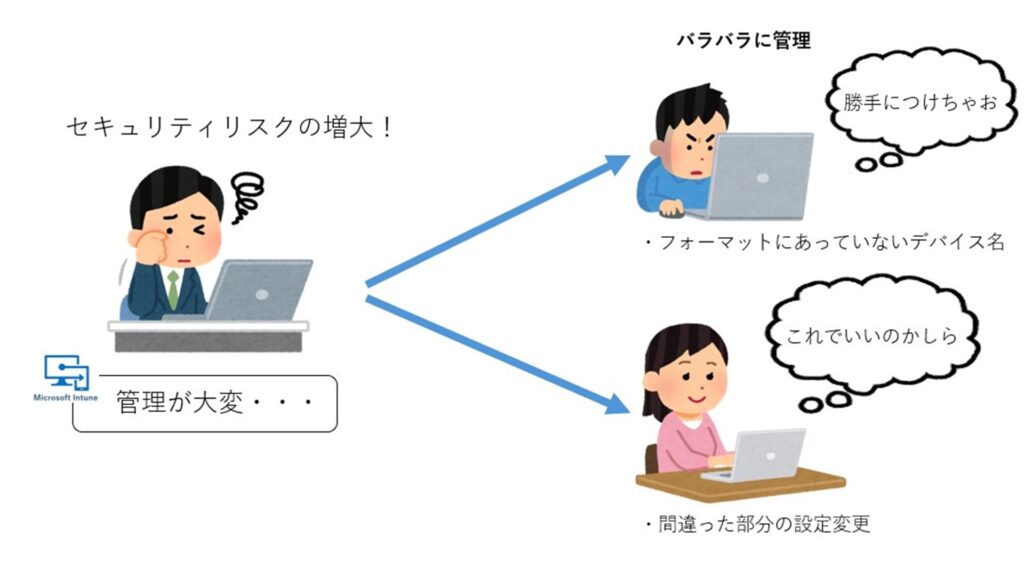
<Intuneを使って管理する場合>
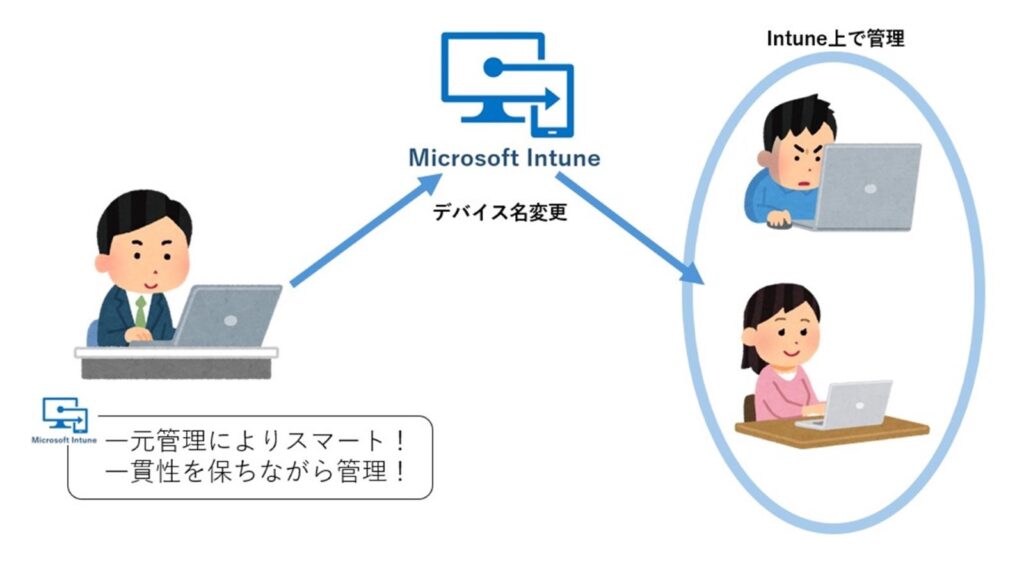
1.デバイス名を変更する方法
1.Microsoft Intune 管理センターを開き、「デバイス」をクリックします。
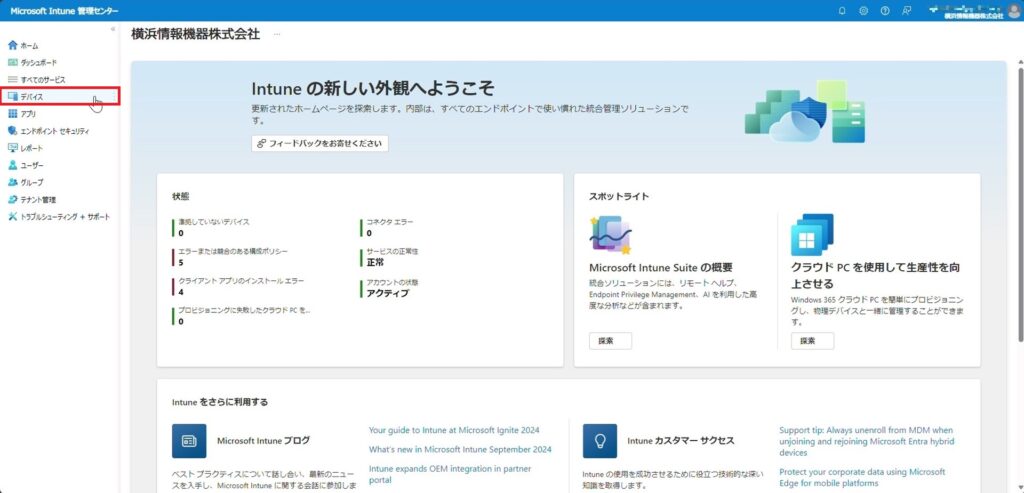
2.「Windows」をクリックします。
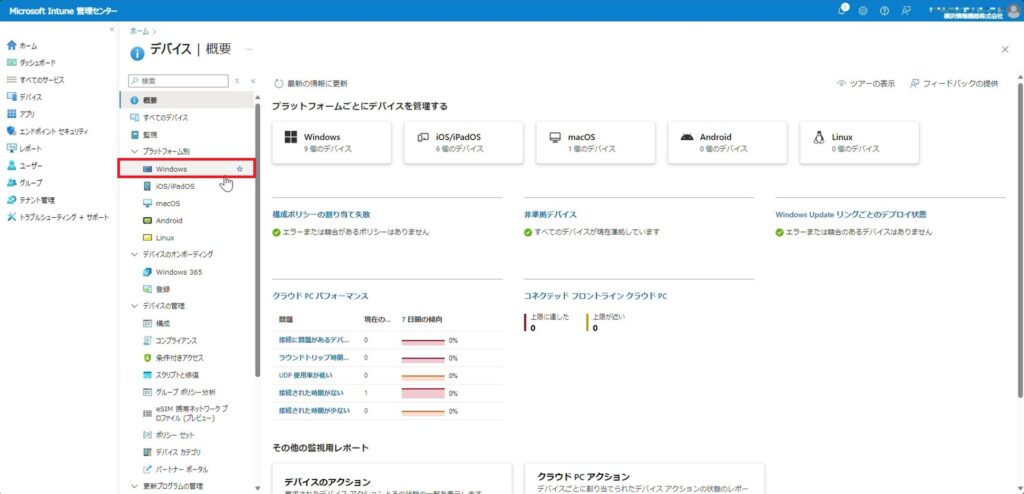
3.デバイス名を変更したい「デバイス」をクリックします。
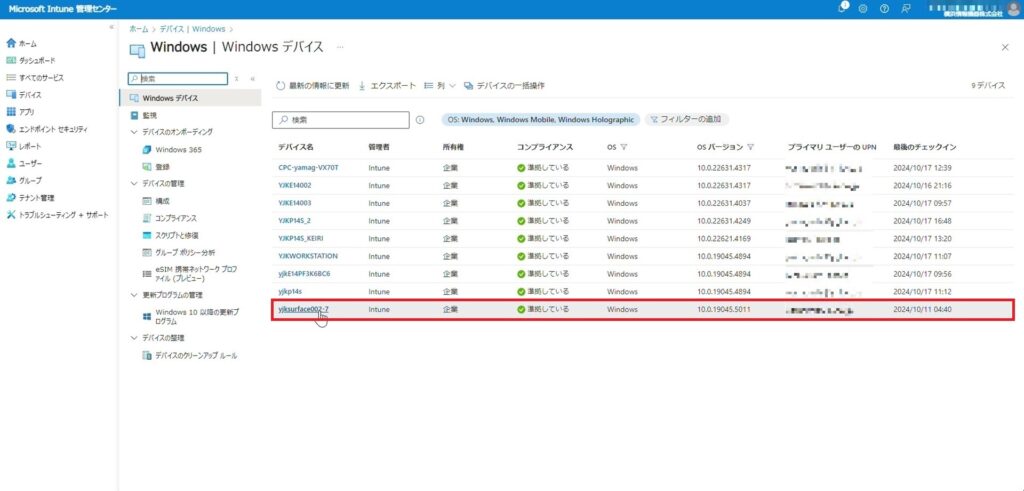
4.「…」をクリックし、「デバイス名の変更」をクリックします。
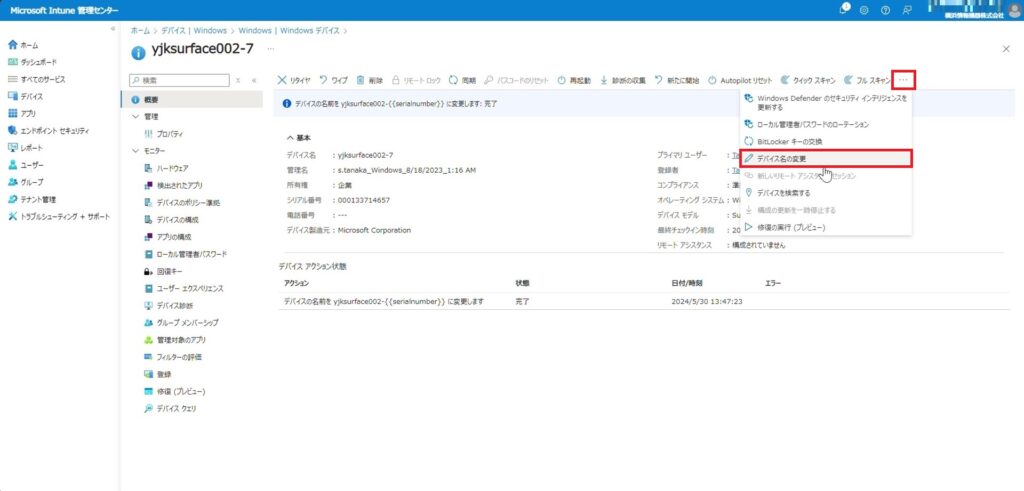
5.新しい名前を入力し、「名前の変更」をクリックします。
※名前の変更後に再起動する場合は、「名前を変更したら再起動する」をはいにします。
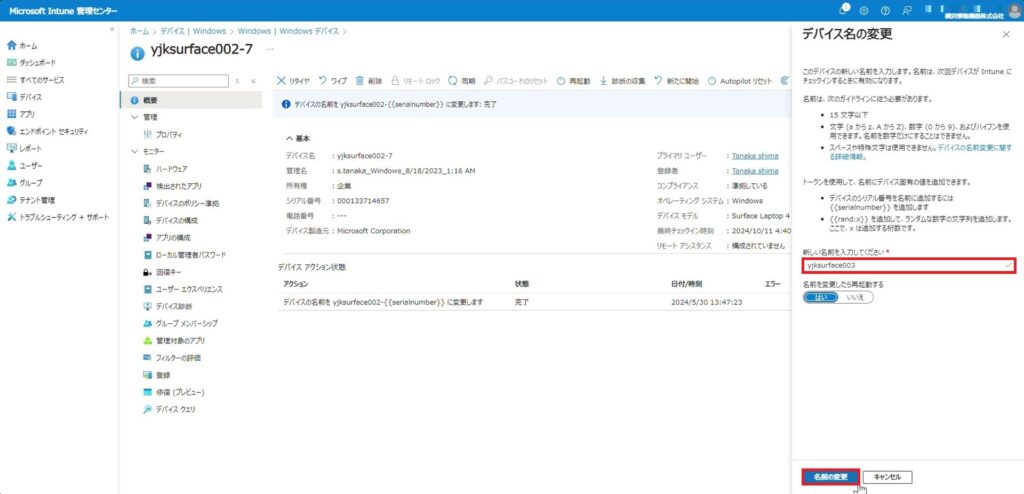
6.状態が保留になっていることを確認します。
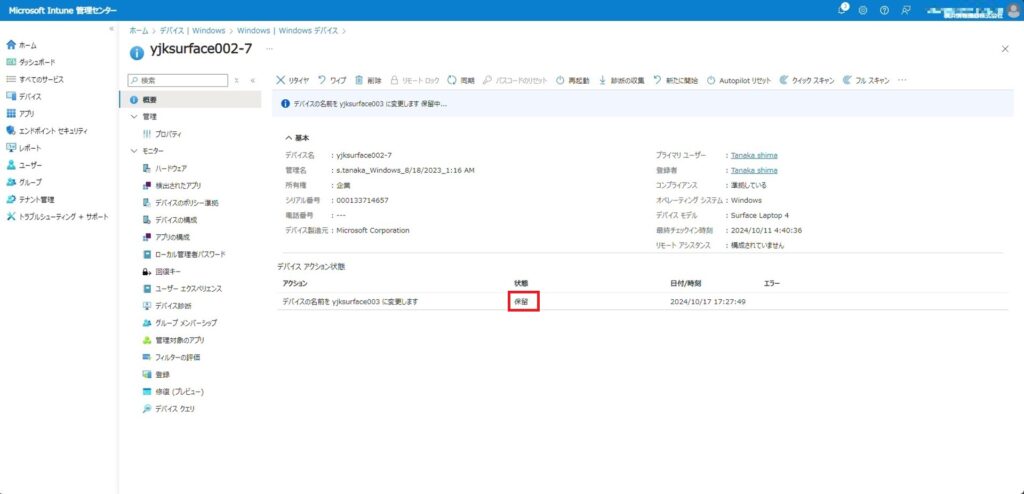
2.変更を確認する方法
▼ Intune上で確認する方法
1. Microsoft Intune 管理センターを開き、「デバイス」をクリックします。
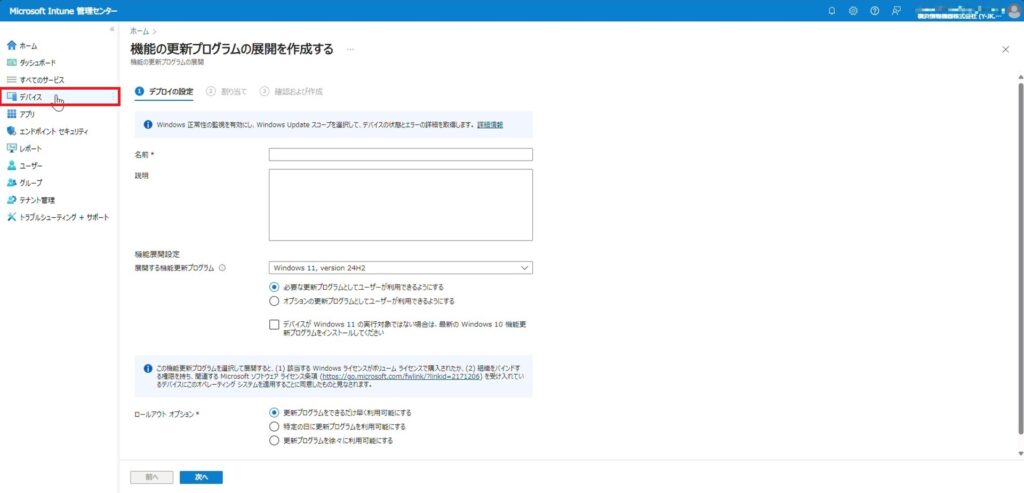
2.「Windows」をクリックします。
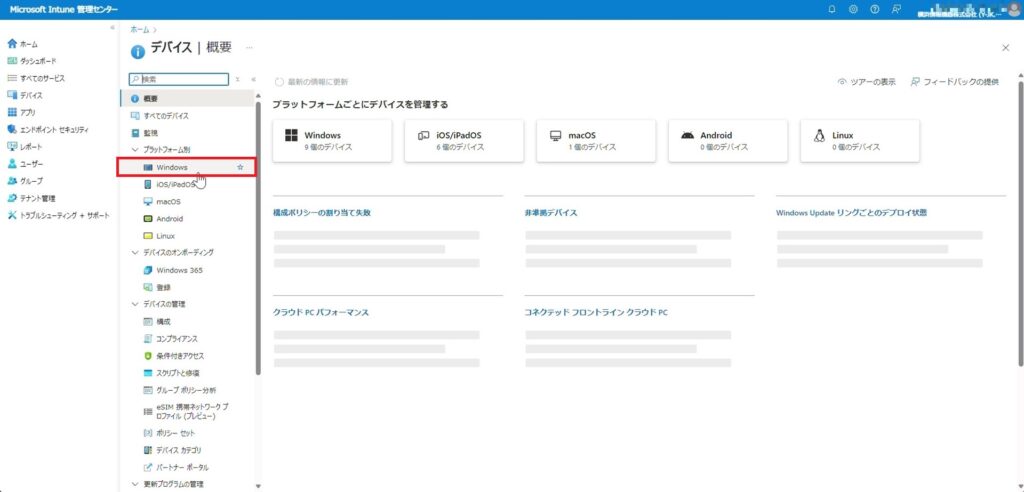
3.確認したい「デバイス」をクリックします。
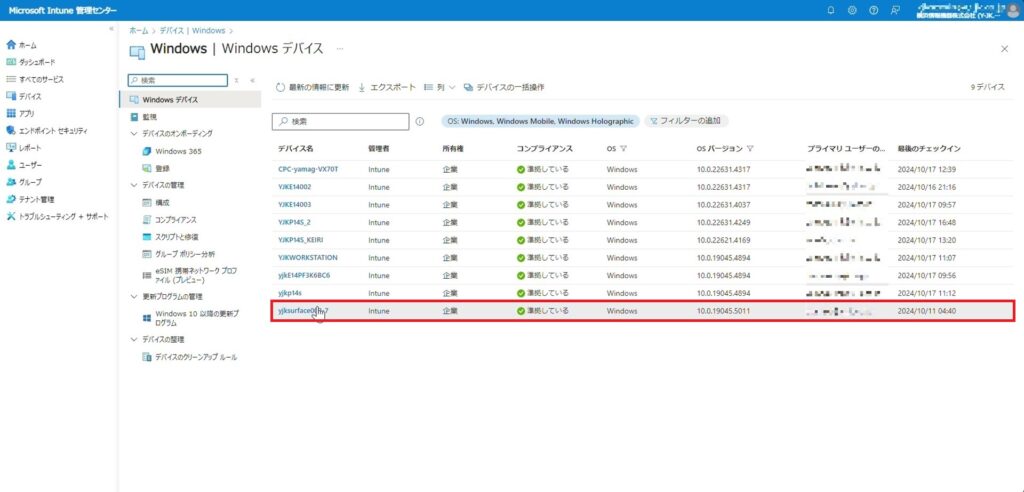
4.変更の完了を確認します。
※保留から変わらない場合、ページを再読み込みすることで更新されることがあります。
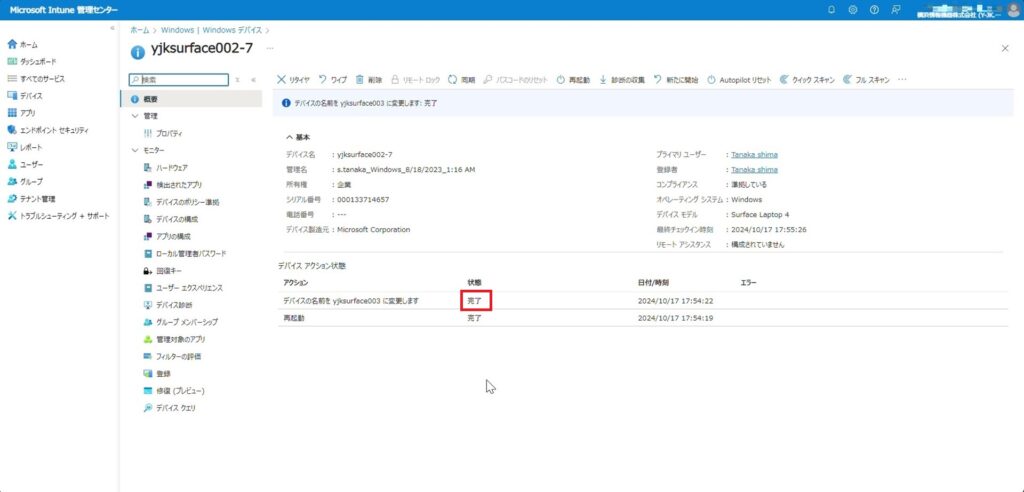
▼ パソコン上で確認する方法
1.設定を開き、「システム」をクリックします。
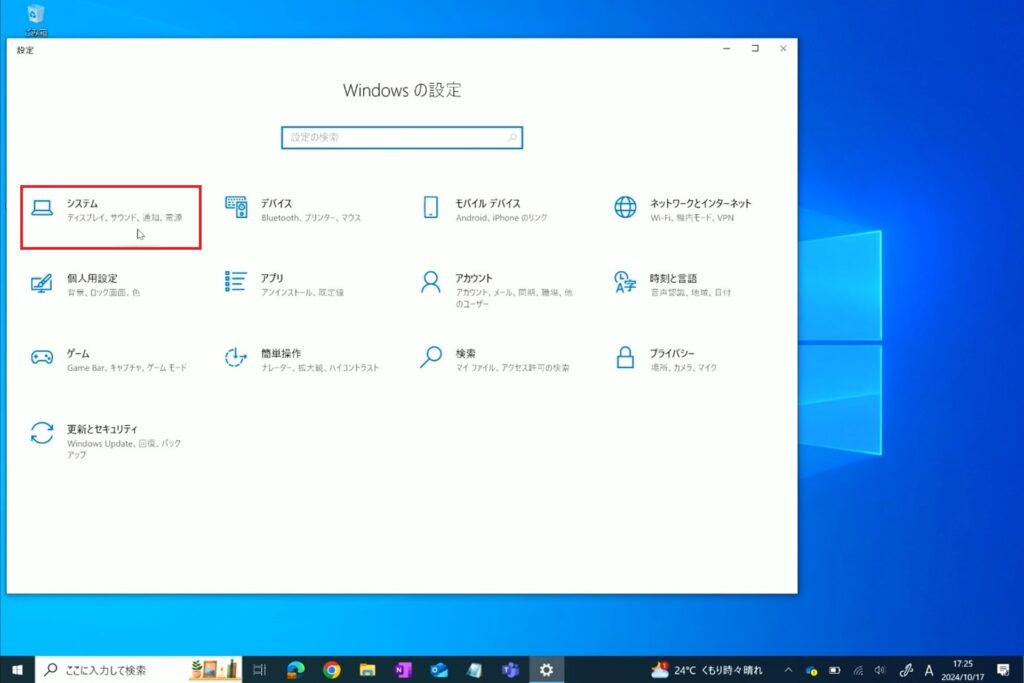
2.「詳細情報」をクリックします。
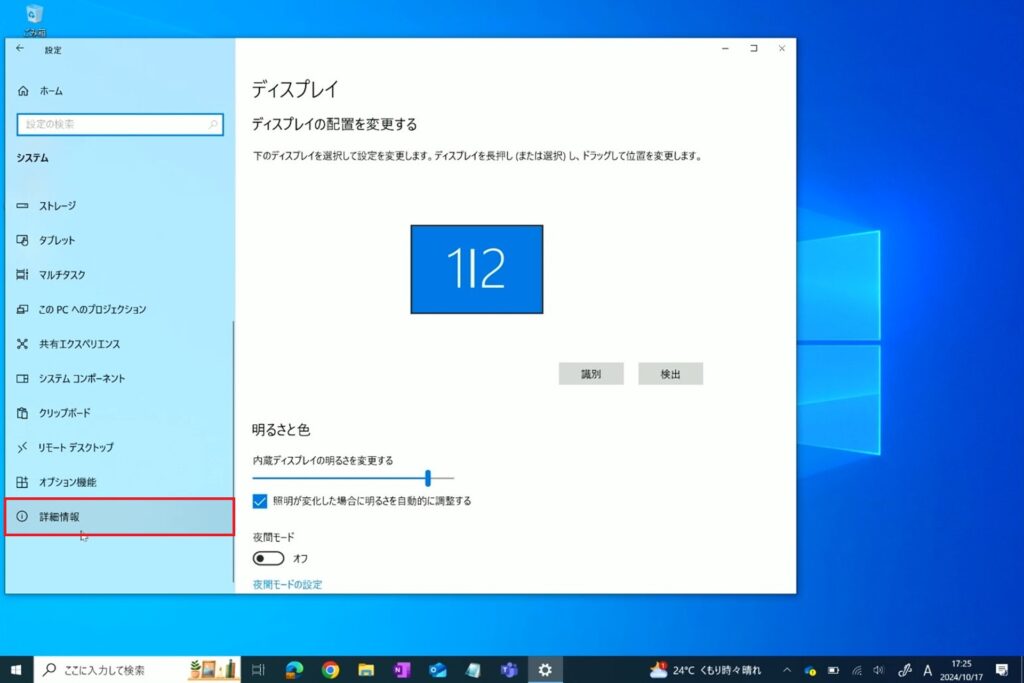
3.デバイス名が変わったことを確認します。
<変更前>
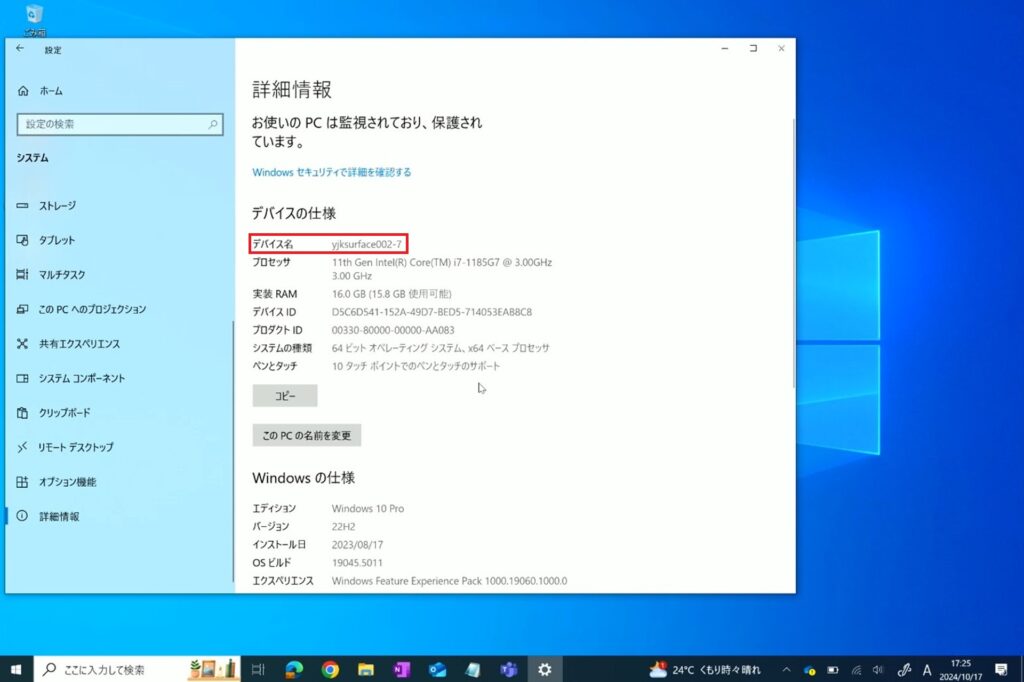
<変更後>
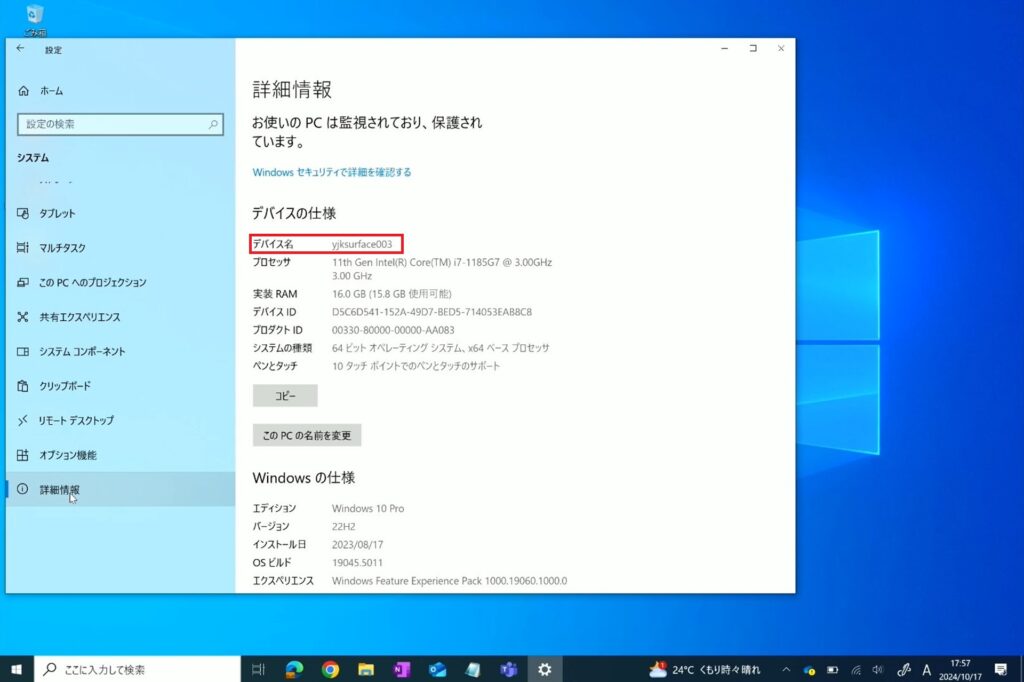
その他お困りごとも動画で解説!